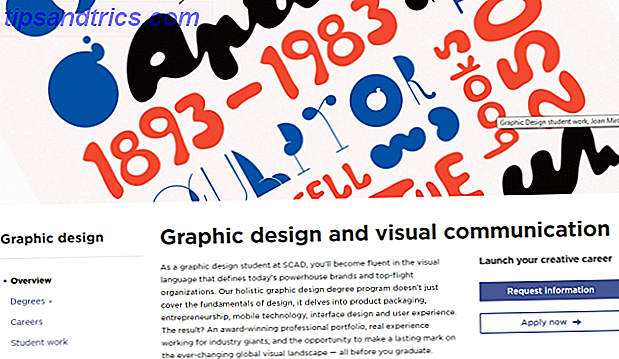Noen gang tilbake viste vi deg hvordan du kan lage en egendefinert skjermbilde for GRUB-oppstartslader Slik oppretter du en egendefinert splashimage for GRUB Hvordan lage en egendefinert splashimage for GRUB Les mer, slik at datamaskinen gir en unik følelse når den starter opp og første skjermbilde vises. Vel ting har endret seg siden da og GRUBv2 er ute og i bruk.
Noen gang tilbake viste vi deg hvordan du kan lage en egendefinert skjermbilde for GRUB-oppstartslader Slik oppretter du en egendefinert splashimage for GRUB Hvordan lage en egendefinert splashimage for GRUB Les mer, slik at datamaskinen gir en unik følelse når den starter opp og første skjermbilde vises. Vel ting har endret seg siden da og GRUBv2 er ute og i bruk.
GRUBv2 er den neste iterasjonen av den enormt populære GRUB-opplasteren. Det gir forbedrede funksjoner som et grafisk grensesnitt og bedre design. Hvis du er fan av mods som meg og prøvde den tidligere opplæringen med GRUBv2, ville du ha innsett at det ikke lenger fungerer på den måten. Så la oss oppdatere trinnene og se hvordan vi kan lage et tilpasset GRUB 2 splash-bilde.
- Velg et bilde av ditt valg og åpne det i GIMP. I motsetning til den tidligere opplæringen til GRUB, hvor du måtte velge ganske dårlige bilder som ikke hadde mange farger eller gradienter, kan du være litt mer ekstravagant med bildevalg i GRUB 2
- Når du har den åpen, endre størrelsen på den til 640 x 480 piksler. (Du kan bruke forskjellige dimensjoner, men det krever litt ekstra innsats som vi skal se nedenfor). For å gjøre det, gå til bildemenyen og velg skala .

- Du kan endre bildet til din smak, kanskje legge til et motivasjons sitat eller firmaets logo eller alt du vil.
- Gå nå til Arkiv> Lagre som . I dialogboksen som vises, velger du å lagre filen som .tga-fil.

Når bildet er klart, er det på tide å komme inn i konfigurasjonsmodus. Mye har endret seg i GRUB2, så les videre selv om du er kjent med prosedyren for den gamle GRUB-lasteren.
- Først må du kopiere filen til riktig katalog slik at du kan fortelle GRUB om det. Så kopier filen du nettopp opprettet til / boot / grub katalog.
- Brann opp din favoritt tekstredigerer og pek den til /etc/grub.d/05_debian_theme . Se etter en linje som angir bildefiler. På systemet mitt er det nummer 16 av nevnte fil og ser slik ut:

- Vi må redigere den og erstatte bildefilnavnet, med navnet på filen du lagret i forrige trinn (sunrise_splash i mitt tilfelle)
Vi er nesten ferdige her, nå utsted sudo update-grub2- kommandoen og bekreft at den fullføres vellykket. Det forteller deg om det fant bildet du nevnte. Hvis det ikke gjør det, betyr det mest sannsynlig at du savnet noe i trinnene som er nevnt ovenfor.

Du kan se denne Debian Wiki-siden for mer informasjon om GRUBv2 splash-bilder. Wiki viser også malfiler som du kan bruke som en guide når du lager dine egne tilpassede splashimages. Hvis du vil bruke bilder med høyere oppløsning og ikke bare 640 x 480, kan du gjøre det ved å redigere / etc / default / grub . Fjern # -tegnet hvis det finnes på linjen som lister - GRUB_GFXMODE og endre verdien til den egendefinerte oppløsningen du vil bruke. Husk at ikke alle oppløsninger kan være tilgjengelige. Du kan vise en liste over tilgjengelige oppløsninger ved å trykke ' c' på GRUB-menyen og deretter bruke kommandoen vbeinfo .

Hvis alt går bra, bør du kunne se din egendefinerte splashscreen neste gang GRUB-menyen vises. Hvis bildet ikke vises riktig, vil du kanskje endre oppløsningen for å matche den som er oppført i / etc / default / grub- filen. Husk at standardinnstillingen er 640 x 480. Hvis du ikke har noen ideologiske ideer, kan du installere pakken grub2-splashimages, som gir deg et sett med bilder du kan bruke som en splashscreen.
Gi det en snurr og la oss få vite hvordan ting gikk. Vi vil også gjerne se dine egne splashimages hvis du har lyst til å dele dem med verden!